암호 없이 컴퓨터를 잠금 해제하는 5가지 방법(Windows 10/8/7)
관리자 계정이 보호된 중고 컴퓨터를 구입하면 이 컴퓨터에 액세스할 수 없습니다. 또한 많은 사람들이 관리자 암호를 잊어버린 것도 일반적인 질문입니다. 컴퓨터에 다시 액세스하려면 다음을 수행해야 합니다. 암호 없이 컴퓨터 잠금 해제 즉시.
이 문서에서는 잊어버린 암호를 무시하고 컴퓨터를 공장 설정으로 재설정하는 실행 가능한 5가지 방법을 소개합니다. 집에서 암호 없이 잠긴 컴퓨터의 잠금을 해제하려는 경우 계속해서 자세한 내용을 읽을 수 있습니다.
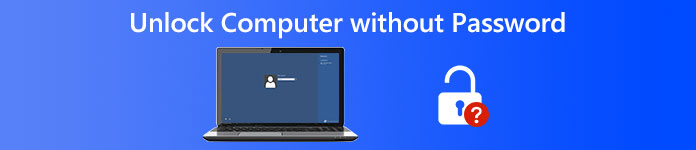
- 1부: Windows 암호 재설정 도구 사용
- 파트 2: 설치 디스크로 Windows 잠금 해제
- 3부: 잠긴 컴퓨터를 안전 모드로 부팅
- 파트 4: Microsoft 계정으로 잊어버린 암호 우회
- 5부: TRK로 Linux 컴퓨터 잠금 해제
- 파트 6: 암호 없이 컴퓨터 잠금 해제 FAQ
1부: Windows 10/8/7/Vista/XP에서 암호 없이 컴퓨터 잠금 해제
최고의 Windows 잠금 해제 소프트웨어는 무엇입니까? imyPass Windows 암호 재설정 현명한 선택이 될 수 있습니다. 모든 Windows 워크스테이션 및 운영 체제를 잠금 해제하고 재설정하는 데 가장 높은 성공률을 얻을 수 있습니다. 복잡한 명령줄을 입력할 필요가 없습니다. 부팅 가능한 CD/DVD 또는 USB 플래시 드라이브를 빠르게 구울 수 있습니다. 깨끗하고 직관적인 인터페이스는 초보자에게 친숙합니다. 나중에 새 관리자 계정과 암호를 재설정, 변경 및 생성할 수 있습니다. Windows 암호가 무엇인지 모르더라도 로그인할 때나 다른 경우에 Windows 암호를 쉽게 잠금 해제할 수도 있습니다.

4,000,000+ 다운로드
Windows 관리자 또는 다른 종류의 암호를 재설정, 변경 및 잠금 해제합니다.
굽다 암호 재설정 CD/DVD 디스크 또는 USB 드라이브를 사용하여 암호 없이 컴퓨터의 잠금을 해제할 수 있습니다.
Windows 10/8/7/XP/Vista/2008/2003 등을 포함한 모든 Windows 시스템 및 브랜드를 지원합니다.
깨끗하고 안전하며 사용하기 쉽습니다.
Windows 암호 우회를 위한 평생 무료 업그레이드를 받으세요.
1 단계일반 컴퓨터에 설치한 후 imyPass Windows 암호 재설정을 실행합니다. 이메일 주소와 등록 코드로 등록 절차를 완료하십시오.

2 단계다음 중에서 선택 암호 재설정 CD/DVD 만들기 그리고 비밀번호 재설정 USB 플래시 드라이브 만들기 (구매 계획에 따라). 클릭 CD/DVD 굽기 또는 USB 굽기 옵션. 그런 다음 일반 컴퓨터에 공 디스크나 드라이브를 삽입합니다.

3단계딸깍 하는 소리 확인 굽기 과정 후. 구운 디스크나 드라이브를 꺼냅니다. 나중에 잠긴 Windows 컴퓨터에 삽입하십시오. 누르다 F12 또는 ESC 재부팅하는 동안(컴퓨터 브랜드에 따라 다름). 에서 부팅 메뉴 인터페이스에서 화살표 키로 삽입된 디스크 또는 드라이브를 선택합니다. 누르다 입력하다 존재하도록 저장 부팅 메뉴.

4단계현재 Windows OS를 선택합니다. 비밀번호를 재설정하려는 관리자 계정을 선택합니다. 딸깍 하는 소리 암호를 재설정 그리고 확인 확인 팝업 창에서. Windows 암호 재설정 프로세스 후에 디스크를 꺼내고 컴퓨터를 다시 시작할 수 있습니다. 이제 암호 없이 잠금 해제된 컴퓨터를 찾을 수 있습니다.

파트 2: 설치 디스크로 암호 없이 컴퓨터 잠금 해제
이미 Windows 설치 디스크가 있는 경우 잠긴 Windows 컴퓨터도 부팅할 수 있습니다. 그러나 전체 Windows 암호 복구 프로세스는 초보자에게 복잡합니다.
1 단계컴퓨터 설치 디스크를 넣습니다. 이 디스크에서 Windows를 부팅합니다. 에 들어가려면 부팅 메뉴, 누르다 F2 키보드에.
2 단계누르다 옮기다 그리고 F10 부팅 과정에서. 에서 명령 프롬프트 창에서 다음 명령줄을 입력합니다.
이동 d:windowssystem32utilman.exe d:windowssystem32utilman.exe.bak
복사 d:windowssystem32cmd.exe d:windowssystem32utilman.exe
wpeutil 재부팅
3단계Windows 로그인 화면이 나타납니다. 선택하다 접근성 화면의 왼쪽 하단 모서리에 있습니다. 명령 프롬프트 대화 상자에 다음 명령을 입력합니다.
net user /add [사용자 이름] [비밀번호]
net localgroup 관리자 [사용자 이름] /add
4단계이제 암호 없이 컴퓨터를 다시 시작하고 잠금을 해제할 수 있습니다. 시작하려면 원본 utilman.exe 파일을 다음으로 바꿉니다. 복사 d:windowssystem32utilman.exe.bak d:windowssystem32utilman.exe.
5단계열려 있는 명령 프롬프트. 입력하다 순 사용자 user_name new_pwd. 교체하는 것을 기억하십시오 사용자 이름 새 관리자 계정으로 교체하고 새 암호 새 관리자 암호로.
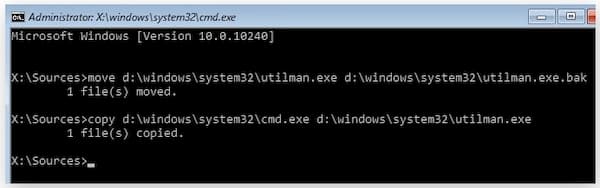
3부: 안전 모드로 부팅하여 암호 없이 컴퓨터 잠금 해제
또한 Windows를 안전 모드로 부팅하는 좋은 방법입니다. Windows 설치로 생성된 기본 관리자 계정은 기본적으로 비활성화되어 있습니다. 컴퓨터에 액세스할 수 없는 경우 재설정하기 전에 기본 관리자 계정을 수동으로 활성화해야 합니다.
1 단계잠긴 컴퓨터를 다시 시작하십시오. 계속 눌러 F8 얻기 위해 고급 부팅 옵션.
2 단계화살표 키를 사용하여 선택 안전 모드 목록에서.
3단계라는 계정으로 로그인 관리자.
4단계이제 제어판에서 잊어버린 Windows 암호를 제거하고 재설정할 수 있습니다.
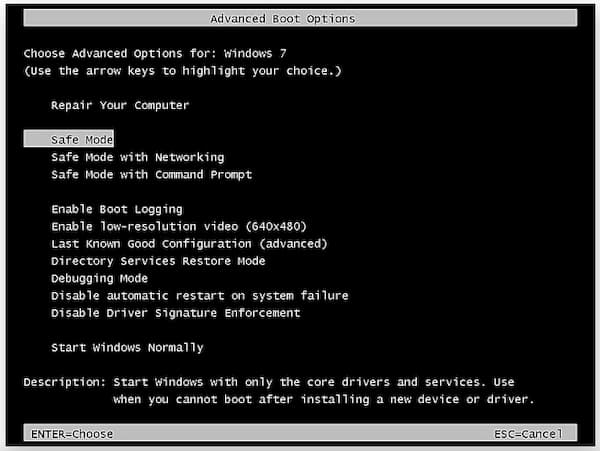
4부: Microsoft 계정을 통해 암호 없이 컴퓨터 잠금 해제
Microsoft 계정 암호 재설정 페이지에서 잊어버린 암호를 복구할 수 있습니다. 3가지 옵션이 있습니다 로그인할 수 없는 이유 페이지. 이 시간 동안 선택할 수 있는 비밀번호를 잊어버렸어요 소프트웨어나 디스크 없이 컴퓨터의 잠금을 해제합니다.
1 단계휴대폰이나 컴퓨터에서 Microsoft 계정 라이브 웹사이트를 방문하세요. 선택 비밀번호를 잊으 셨나요 옵션.
2 단계고르다 비밀번호를 잊어버렸어요 에 로그인할 수 없는 이유 페이지.
3단계화면 지침에 따라 이메일 주소, 전화번호 또는 복구 이메일 ID를 입력합니다.
4단계Windows 로그인을 위한 새 계정을 설정합니다.

파트 5: TRK를 사용하여 암호 없이 컴퓨터 잠금 해제
Linux 컴퓨터의 잠금을 해제하려면 Tiny Rescue Kit를 암호 재설정 도구로 사용할 수 있습니다. Linux 컴퓨터의 잠금을 해제하기 전에 먼저 부팅 가능한 드라이브에 TRK를 다운로드해야 합니다.
1 단계잠긴 Linux 컴퓨터에 부팅 가능한 드라이브를 삽입합니다. 화면에서 TRK 메뉴를 볼 수 있습니다.
2 단계Windows 암호 재설정을 선택합니다. 키보드에서 Enter 키를 누릅니다.
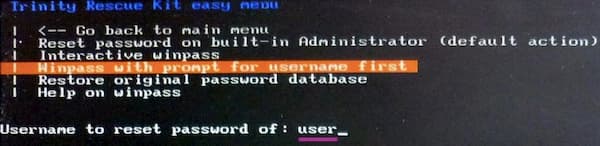
당신은 또한 관심을 가질 수 있습니다: Windows 사용자 이름 변경.
파트 6: 암호 없이 Windows 컴퓨터 잠금 해제 FAQ
Windows 10에서 로그인할 수 없는 문제를 해결하는 방법은 무엇입니까?
먼저 Windows 10 컴퓨터를 다시 시작하십시오. 선택 접근성 옵션을 선택하고 화면에 건반. 화면 키보드를 사용하여 Windows 암호를 입력할 수 있습니다. Windows 10에서 로그인 시 암호를 입력할 수 없는 문제가 여전히 존재하는 경우 Windows 10을 안전 모드로 부팅할 수 있습니다. 또는 전문적인 Windows 10 암호 우회 지원을 위해 imyPass Windows 암호 재설정으로 이동할 수 있습니다.
Windows 10 로그인을 피하는 방법은 무엇입니까?
Windows 암호 기능을 끄려면 다음을 검색할 수 있습니다. netplwz 윈도우에서 시작 메뉴. 로 이동 사용자 계정 화면 및 비활성화 사용자가 이 컴퓨터를 사용하려면 이름과 암호를 입력해야 합니다.. 적용을 클릭하여 변경 사항을 저장합니다. 나중에 Windows 암호를 다시 입력하여 확인합니다. 확인을 클릭하여 Windows 관리자 암호를 끕니다.
잠긴 컴퓨터를 종료하는 방법?
잡아 힘 버튼을 약 5초 동안 눌러 잠긴 컴퓨터의 전원을 끄거나 켭니다. 이 방법은 컴퓨터가 멈추고 갑자기 작동을 멈춘 경우에도 작동합니다.
결론
다음은 5가지 쉬운 방법입니다. 암호 없이 Windows 10/8/7 컴퓨터 잠금 해제. 부팅 가능한 설치 디스크, Windows 암호 재설정 소프트웨어 및 기본 프로그램을 사용하여 잠긴 컴퓨터의 잠금을 해제할 수 있습니다. Windows 잠금 해제 경험이 없는 경우 imyPass Windows 암호 재설정을 사용하는 것이 좋습니다. 구운 암호 재설정 CD/DVD 또는 USB 드라이브에서 Windows를 부팅하여 모든 유형의 Windows 암호를 무시할 수 있습니다. 모든 사용자를 위한 쉽고 빠른 Windows 관리자 암호 잠금 해제 솔루션입니다.



